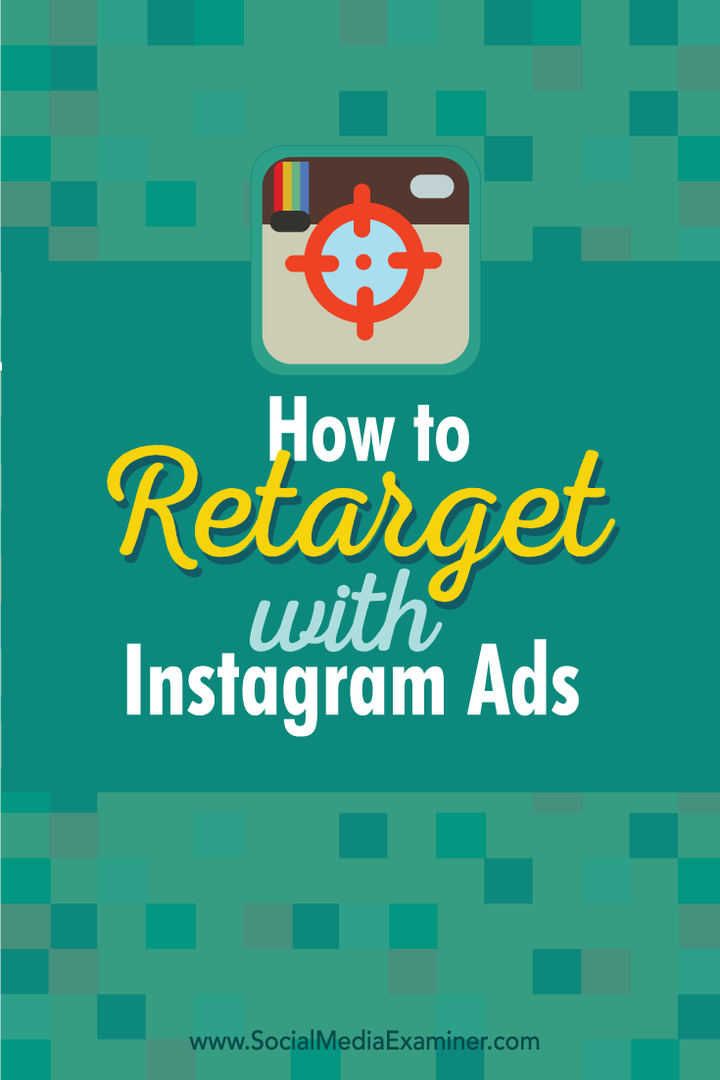Come retargetizzare con gli annunci Instagram: Social Media Examiner
Instagram Annunci Instagram / / September 26, 2020
 Stai retargeting persone con annunci Facebook?
Stai retargeting persone con annunci Facebook?
Vuoi sapere come retargetare gli utenti di Instagram?
La pubblicazione di annunci Instagram pertinenti alle persone che hanno visitato il tuo sito web aiuta ad aumentare le vendite e le conversioni.
In questo articolo scoprirai come farlo retargeting dei visitatori del tuo sito web utilizzando gli annunci Instagram.
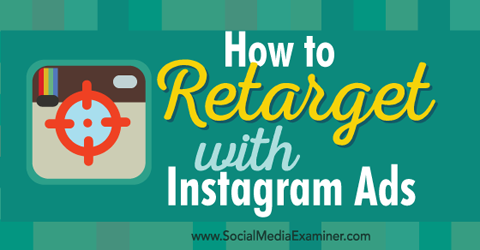
Ascolta questo articolo:
Dove iscriversi: Podcast di Apple | Google Podcast | Spotify | RSS
Scorri fino alla fine dell'articolo per i collegamenti alle risorse importanti menzionate in questo episodio.
# 1: installa il pixel di Facebook sul tuo sito web
Prima di poter iniziare a utilizzare gli annunci Instagram per retargetizzare i visitatori del sito web, è necessario impostare il pixel di Facebook sul tuo sito web.
Puoi farlo con Facebook Power Editor. Primo, apri Google Chrome e accedi a Power Editor.
Se gestisci più account, assicurati che tu‘aver effettuato l'accesso all'account degli annunci di Facebook che corrisponde al sito Web per il quale si desidera implementare

Il prossimo, fai clic su Strumenti e scegli Pixel dal menu a tendina.
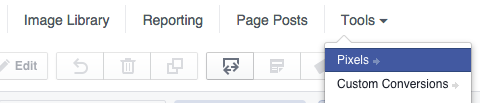
Se non l'hai già fatto, crea il tuo pixel di Facebook facendo clic sul pulsante verde Crea un pixel. Nella finestra di dialogo Crea un pixel di Facebook, digita un nome per il pixel e fai clic su Crea pixel.
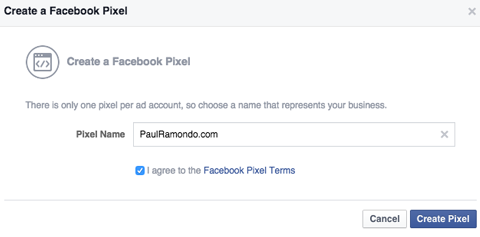
Avanti, tu vedi un messaggio che il tuo pixel di Facebook è pronto. Fai clic su Installa Pixel ora per vedere il codice del pixel.
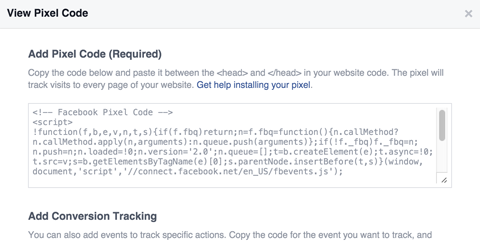
Se hai già un pixel Facebook attivo, puoi accedervi facendo clic su Azioni e scegliendo Visualizza codice pixel dal menu a discesa.
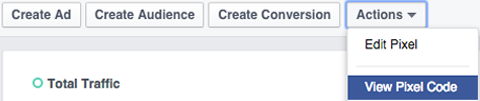
Il prossimo, copia il tuo codice pixel di Facebook e incollalo tra i tag head del codice del tuo sito web. Per istruzioni più dettagliate sull'installazione del pixel, controlla questa pagina.
Ora devi assicurati che il tuo pixel di Facebook funzioni. Puoi fallo con il Facebook Pixel Helper, che è un plug-in gratuito per Google Chrome.
Dopo aver installato correttamente il pixel di Facebook sul tuo sito web, Facebook inizierà automaticamente a monitorare ogni persona che visita il tuo sito web.
# 2: crea un pubblico personalizzato per il retargeting
Successivamente, è necessario creare un file pubblico del sito web personalizzato.
Per farlo, vai alla scheda Pixel di Facebook e fai clic sul pulsante Crea pubblico.

Ora crea il pubblico personalizzato che desideri reindirizzare. Seleziona Traffico del sito web per il tipo di pubblico.
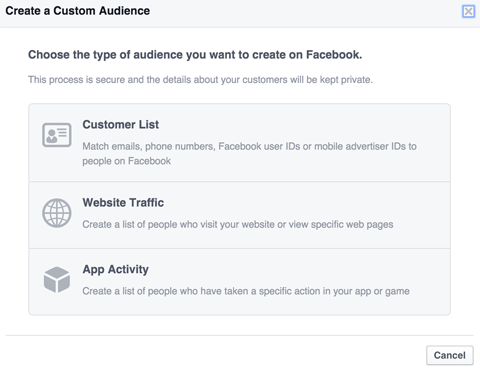
Quindi, nella finestra di dialogo Crea pubblico, inserisci i dettagli per il tuo pubblico personalizzato.
Il pubblico personalizzato nell'esempio seguente effettuerà il retargeting di chiunque abbia visitato il mio sito Web negli ultimi 30 giorni. Tieni presente che l'opzione del dominio viene visualizzata solo se il tuo pixel di Facebook è installato su più domini.
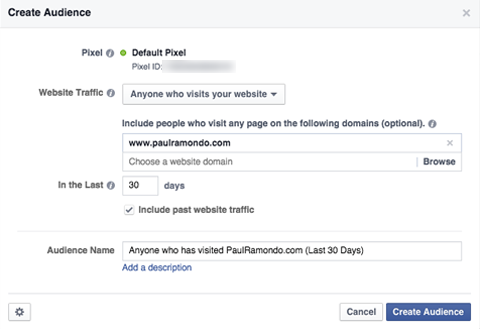
Tieni presente che è una buona idea creare segmenti di pubblico in base all'azione che vuoi che gli utenti intraprendano quando vedono il tuo annuncio, piuttosto che indirizzare gli annunci a tutti i visitatori del sito web (come in questo esempio).
Quando hai finito di creare il pubblico che desideri reindirizzare, fare clic su Crea pubblico.
# 3: imposta la tua campagna pubblicitaria
Ora sei pronto crea la tua campagna pubblicitaria per retargetare i visitatori del sito web in passato.
Per farlo, apri Power Editor e fai clic su Crea campagna.
Poi inserisci un nome per la tua nuova campagna e scegli uno di questi obiettivi: Clic al sito web, Conversioni del sito web, Installazioni di app mobili o visualizzazioni video.
Ricevi la formazione sul marketing di YouTube - Online!

Vuoi migliorare il tuo coinvolgimento e le tue vendite con YouTube? Quindi unisciti al più grande e migliore raduno di esperti di marketing di YouTube mentre condividono le loro strategie comprovate. Riceverai istruzioni dettagliate in tempo reale incentrate su Strategia di YouTube, creazione di video e annunci di YouTube. Diventa l'eroe del marketing di YouTube per la tua azienda e i tuoi clienti mentre implementi strategie che ottengono risultati comprovati. Questo è un evento di formazione online dal vivo dei tuoi amici su Social Media Examiner.
CLICCA QUI PER I DETTAGLI - I SALDI FINISCONO IL 22 SETTEMBRE!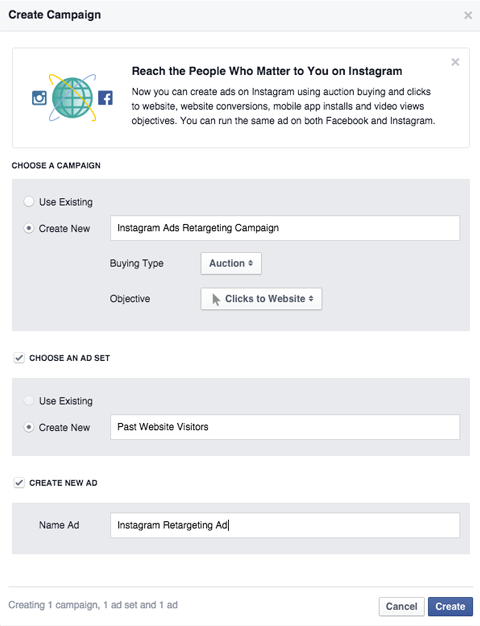
Quando hai finito di inserire tutti i dettagli della tua campagna, fare clic su Crea.
# 4: crea il tuo set di annunci di retargeting
Ora devi modificare il tuo set di annunci.
Primo, imposta il budget e la pianificazione.
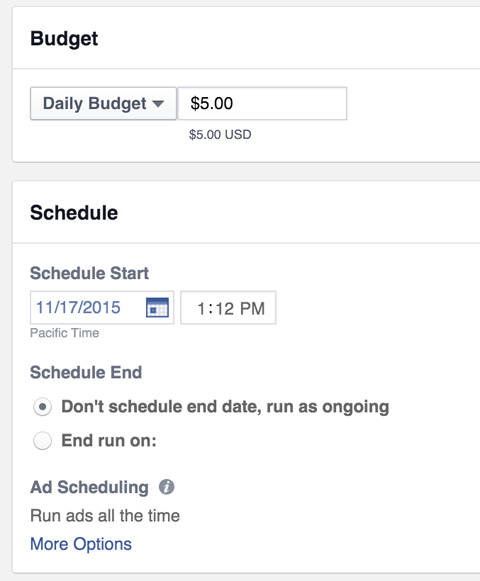
Quindi modifica il tuo pubblico in modo da scegliere come target solo le persone che hanno già visitato il tuo sito web. Per farlo, fare clic sul pulsante Modifica pubblico.
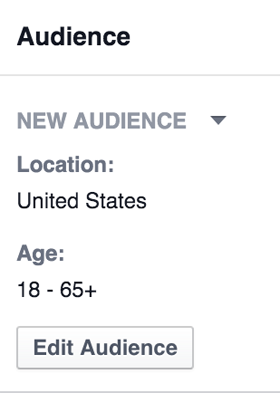
Poi seleziona il pubblico personalizzato che hai creato. Dopo averlo fatto, fare clic su Salva.
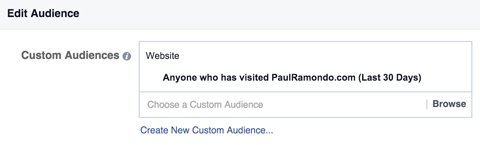
Il prossimo, seleziona Instagram come posizionamento.
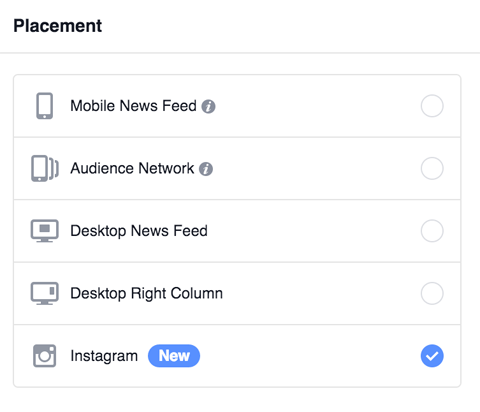
Infine, conferma che il pubblico personalizzato che hai selezionato e perfezionato per Instagram ha effettivamente persone al suo interno. Per farlo, controlla che il tuo potenziale pubblico (nell'angolo in alto a destra del riquadro Set di annunci) ha più di 20 persone in esso.
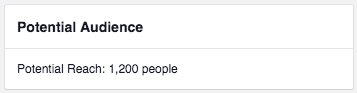
In caso contrario, potrebbe essere necessario ampliare gli altri parametri di targeting. In alternativa, puoi aspettare che il tuo pixel di Facebook abbia catturato più di 20 persone che hanno visitato il tuo sito web negli ultimi 30 giorni e che hanno anche account Instagram.
# 5: progetta il tuo annuncio di retargeting
Adesso seleziona l'annuncio di retargeting di Instagram che hai creato nel set di annunci per i visitatori del sito Web precedenti che hai appena impostato.
Cerca in Destinazione e seleziona la pagina Facebook associata al tuo sito web.
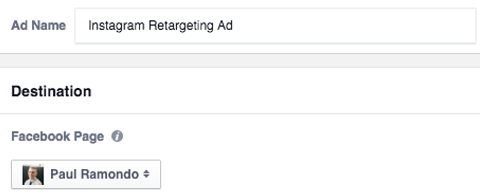
Successivamente, devi collegare un account Instagram alla tua attività. In alternativa, potresti utilizzare la pagina Facebook selezionata per rappresentare la tua attività su Instagram, ma questo non è consigliato.
Fai clic sul collegamento Aggiungi un account per aggiungere il tuo account Instagram al tuo account di annunci di Facebook.
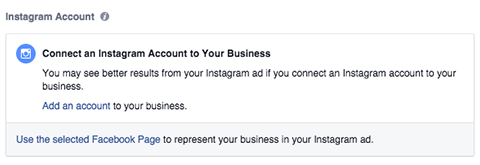
Ora ti viene chiesto di farlo inserisci il tuo nome utente e password di Instagram. Dopo averlo fatto, fare clic su Avantie Facebook assegnerà il tuo account Instagram al tuo account di annunci Facebook.
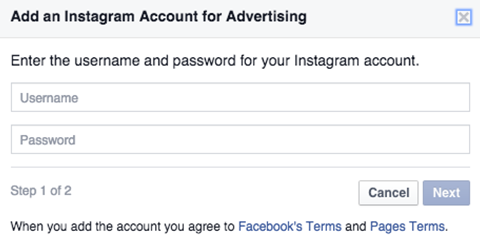
Torna al tuo annuncio e scegli l'account Instagram che hai appena verificato.
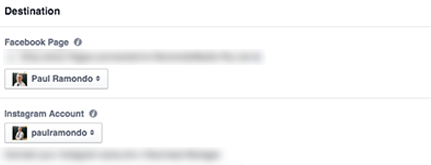
Adesso crea il tuo annuncio Instagram proprio come faresti con qualsiasi altro annuncio Facebook.
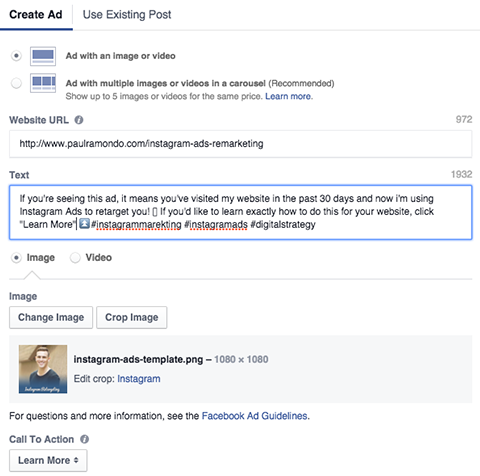
Tieni presente che Facebook consiglia una dimensione dell'immagine di 1080 x 1080 pixel per gli annunci Instagram.
E proprio come Facebook, mantenere il testo nell'annuncio a non più del 20%. Puoi usare il file Strumento griglia di Facebook per verificare se il tuo annuncio contiene più del 20% di testo prima di caricarlo su Facebook. Anche Facebook ha un ottimo guida per la creatività di annunci Instagram.
Man mano che aggiungi informazioni al tuo annuncio Instagram, l'anteprima dell'annuncio si aggiornerà automaticamente.
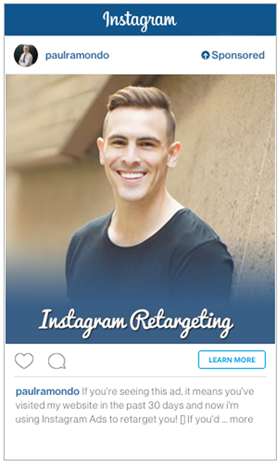
# 6: lancia la tua campagna di retargeting
Dopo aver completato tutti i passaggi precedenti, sei pronto per lanciare la tua campagna di retargeting di annunci Instagram. Per farlo, fare clic sul pulsante Rivedi modifiche in alto–angolo destro di Power Editor e segui le istruzioni.

A voi
Quando combini i passaggi precedenti con il targeting granulare, il testo pubblicitario ottimizzato e il design dell'annuncio appropriato, avrai una nuova e potente arma da aggiungere al tuo arsenale di marketing digitale.
Cosa pensi? Hai provato il retargeting degli annunci di Instagram? Come si sono confrontati i risultati con il retargeting degli annunci di Facebook? Per favore condividi i tuoi pensieri nella sezione commenti qui sotto.